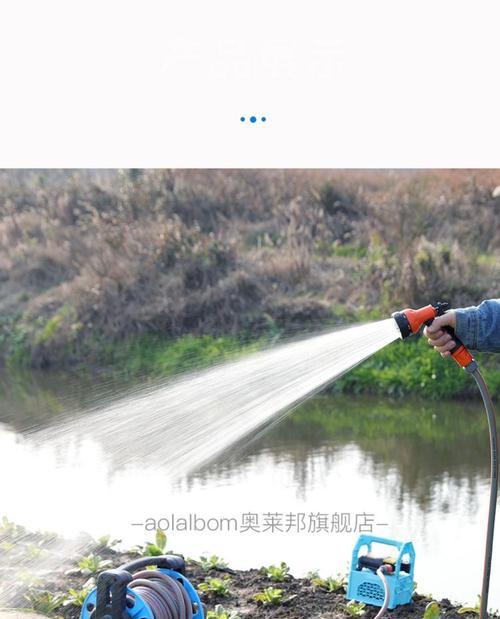USB调试模式打开方法解析(简单易懂的USB调试模式打开教程)
USB调试模式是一种在Android设备上与电脑进行数据传输和调试的模式,通过该模式,我们可以更方便地进行应用程序的开发和测试。本文将详细介绍USB调试模式的打开方法,帮助读者轻松掌握该技巧。

1.什么是USB调试模式?
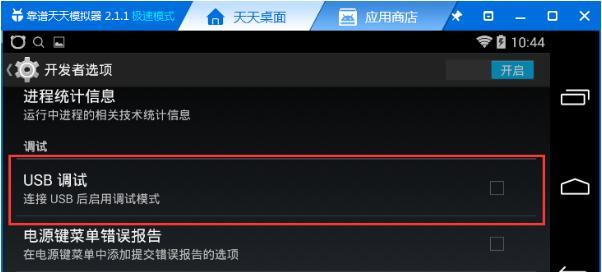
USB调试模式是一种允许电脑通过USB连接与Android设备进行通信的模式。在该模式下,可以实现文件传输、应用程序调试等功能。
2.为什么需要打开USB调试模式?
打开USB调试模式可以让我们在开发和测试应用程序时,更方便地将设备与电脑进行连接,并进行文件传输、日志查看等操作。
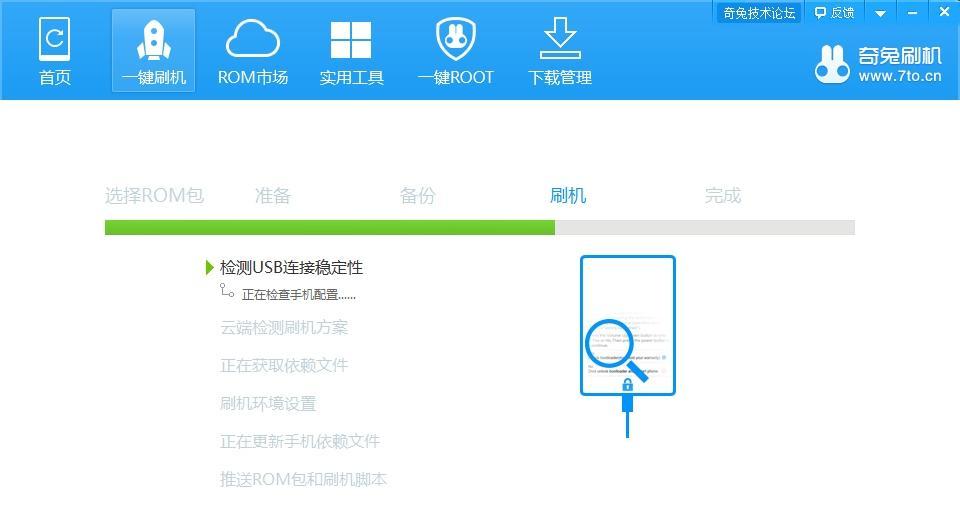
3.如何打开开发者选项?
要打开USB调试模式,首先需要进入开发者选项。在设置中,找到“关于手机”或“关于设备”的选项,连续点击“版本号”七次,即可激活开发者选项。
4.如何打开USB调试模式?
在开发者选项中找到“USB调试”选项,点击打开即可激活USB调试模式。在某些设备上,可能还需要确认授权电脑进行调试操作。
5.使用USB调试模式的注意事项
在使用USB调试模式时,需要注意一些事项,如确保手机连接到安全的电脑、避免误操作删除重要文件等。
6.如何判断USB调试模式是否打开?
在连接设备与电脑后,打开命令提示符或终端,输入adbdevices命令,如果显示设备号,则说明USB调试模式已成功打开。
7.无法找到开发者选项怎么办?
如果你找不到开发者选项,请检查手机型号和系统版本是否支持该功能,或者搜索具体型号的打开开发者选项方法。
8.USB调试模式对普通用户有何影响?
对于普通用户而言,开启USB调试模式并不会带来实质性的影响,但在调试时需要注意避免误操作。
9.USB调试模式与安全性
USB调试模式需要授权电脑进行调试操作,因此在使用时需要保证连接的电脑是可信任的,以确保设备的安全性。
10.如何关闭USB调试模式?
当不再需要使用USB调试模式时,可以在开发者选项中找到“USB调试”选项,点击关闭即可关闭USB调试模式。
11.USB调试模式在不同Android版本的设置位置
在不同的Android版本中,USB调试模式的设置位置可能会有所不同,可以根据具体的系统版本进行查找。
12.USB调试模式与其他调试选项的关系
USB调试模式是开发者选项中的一种,还有其他一些调试选项,如OEM解锁等,可以根据需要选择打开或关闭。
13.USB调试模式的常见问题解决方法
在使用USB调试模式时,可能会遇到一些问题,如设备无法连接、驱动无法识别等,可以参考相关教程进行排查。
14.如何正确使用USB调试模式进行应用程序调试?
在开启USB调试模式后,可以通过ADB工具来进行应用程序的调试操作,包括安装、卸载、查看日志等。
15.USB调试模式的其他应用场景
USB调试模式不仅可以用于应用程序的开发和测试,还可以用于数据备份、系统恢复等其他一些场景。
通过本文的介绍,我们详细了解了USB调试模式的打开方法,并掌握了相关注意事项。希望读者能够利用USB调试模式,更加便捷地进行Android设备的开发和测试工作。
版权声明:本文内容由互联网用户自发贡献,该文观点仅代表作者本人。本站仅提供信息存储空间服务,不拥有所有权,不承担相关法律责任。如发现本站有涉嫌抄袭侵权/违法违规的内容, 请发送邮件至 3561739510@qq.com 举报,一经查实,本站将立刻删除。
- 站长推荐
-
-

充电器发热的原因及预防措施(揭开充电器发热的神秘面纱)
-

电饭煲内胆损坏的原因及解决方法(了解内胆损坏的根本原因)
-

Mac内存使用情况详解(教你如何查看和优化内存利用率)
-

厨房净水器滤芯的安装方法(轻松学会安装厨房净水器滤芯)
-

电饭煲内米饭坏了怎么办(解决米饭发酸变质的简单方法)
-

如何正确对焦设置XGIMI投影仪(简单操作实现高质量画面)
-

Switch国行能玩日版卡带吗(探讨Switch国行是否兼容日版卡带以及解决方案)
-

手机处理器天梯排行榜(2019年手机处理器性能测试大揭秘)
-

电饭煲自动放水不停的故障原因与解决办法(探索电饭煲自动放水问题的根源及解决方案)
-

电饭煲蛋糕的制作方法(在制作过程中不使用碱的窍门)
-
- 热门tag
- 标签列表
- 友情链接